S'applique À : WatchGuard EPDR
Le tableau de bord Sécurité de WatchGuard EPDR offre une synthèse de l'état de sécurité du réseau au cours d'une période donnée. Différentes mosaïques indiquent les informations importantes et offrent des liens permettant d'obtenir davantage de détails.
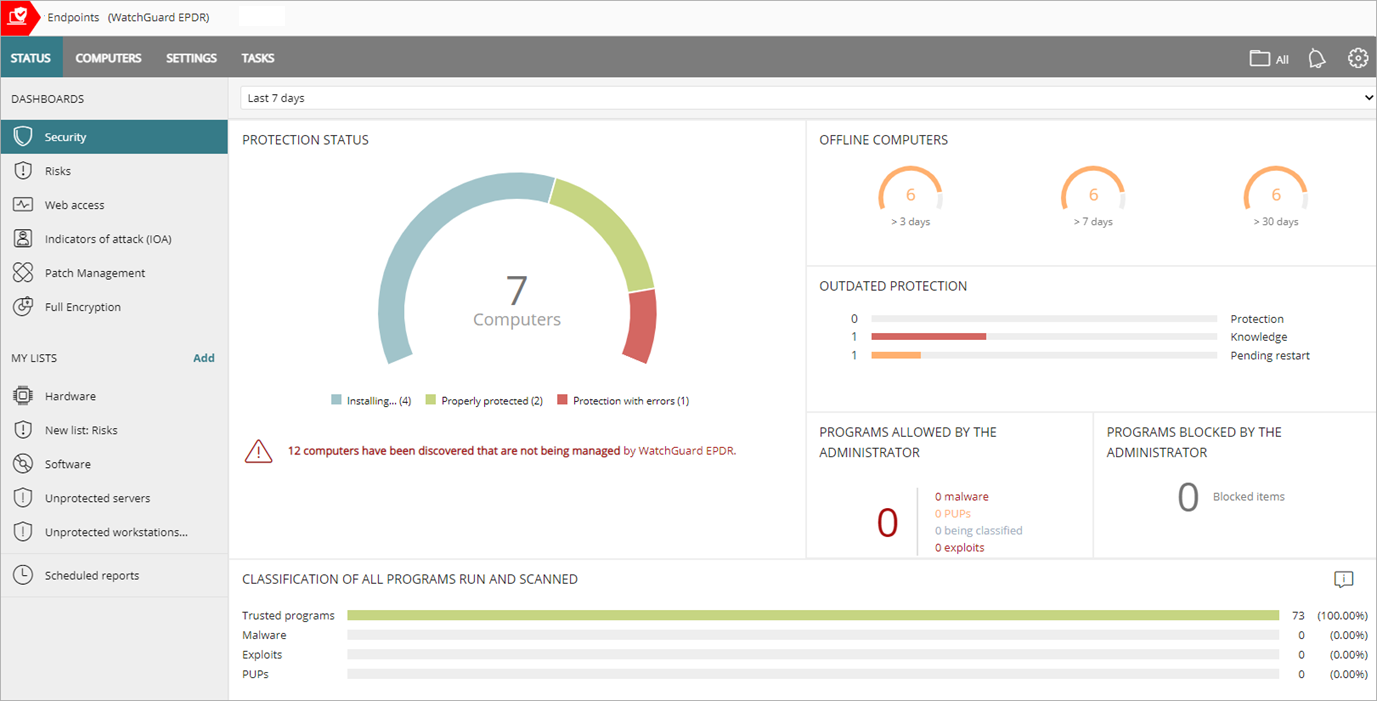
Sélecteur de Période
Le tableau de bord affiche les informations de la période que vous sélectionnez dans la liste déroulante située en haut de la page État.

Vous pouvez choisir ces périodes :
- Dernières 24 heures
- 7 derniers jours
- Dernier mois
- Dernière année
Certaines mosaïques n'affichent pas les informations relatives à l'année précédente. Si les informations de l'année dernière ne sont pas disponibles pour une mosaïque spécifique, une notification apparaît.
Le tableau de bord Sécurité comprend les mosaïques suivantes :
- Etat de la Protection
- Ordinateurs Hors Ligne
- Protection Obsolète
- Eléments Détectés Autorisés par l'Administrateur
- Programmes Bloqués par l'Administrateur
- Classification de Tous les Programmes Exécutés et Analysés
- Activité des Logiciels Malveillants, Activité des PPI et Activité des Exploitations
- Activité d'Attaques Réseau
- Programmes Actuellement Bloqués pour Classification
- Menaces Détectées par l'Antivirus
Cliquez sur une mosaïque pour afficher les informations détaillées.
Icônes d'État
Les icônes des colonnes Protection Avancée, Antivirus, Protection Mise à Jour et Base de Connaissances indiquent leur état :
-
 — Installation
— Installation -
 — Démarré
— Démarré -
 — Désactivé
— Désactivé -
 — Erreur
— Erreur -
 — Aucune Licence
— Aucune Licence -
 — Non Disponible
— Non Disponible -
 — En Attente de Redémarrage
— En Attente de Redémarrage
Etat de la Protection
La mosaïque Etat de la Protection indique les éléments suivants :
- Ordinateurs sur lesquels WatchGuard EPDR fonctionne correctement et sur lesquels il ne fonctionne pas
- Ordinateurs avec erreurs d'installation ou des problèmes
- Ordinateurs avec le mode audit activé
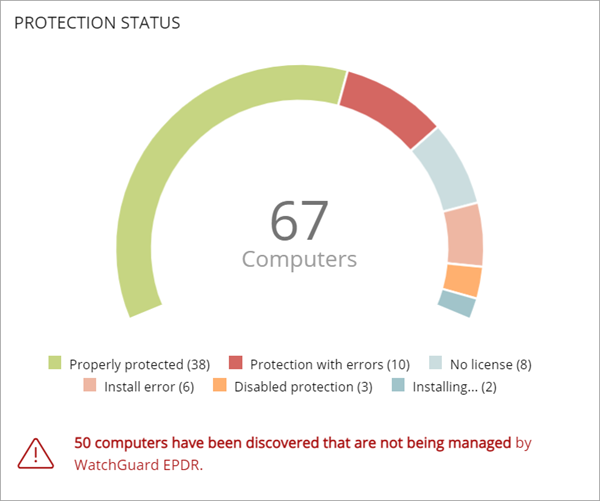
Le nombre total d’ordinateurs et de périphériques au centre de la mosaïque inclut les périphériques iOS. La mosaïque ne comprend aucune autre information sur les périphériques iOS. Les périphériques iOS ne disposent pas de protection avancée ou antivirus. Pour de plus amples informations, accédez à Configurer les Paramètres du Périphérique iOS.
Cliquez sur la mosaïque pour ouvrir la liste Etat de la Protection de l'Ordinateur.
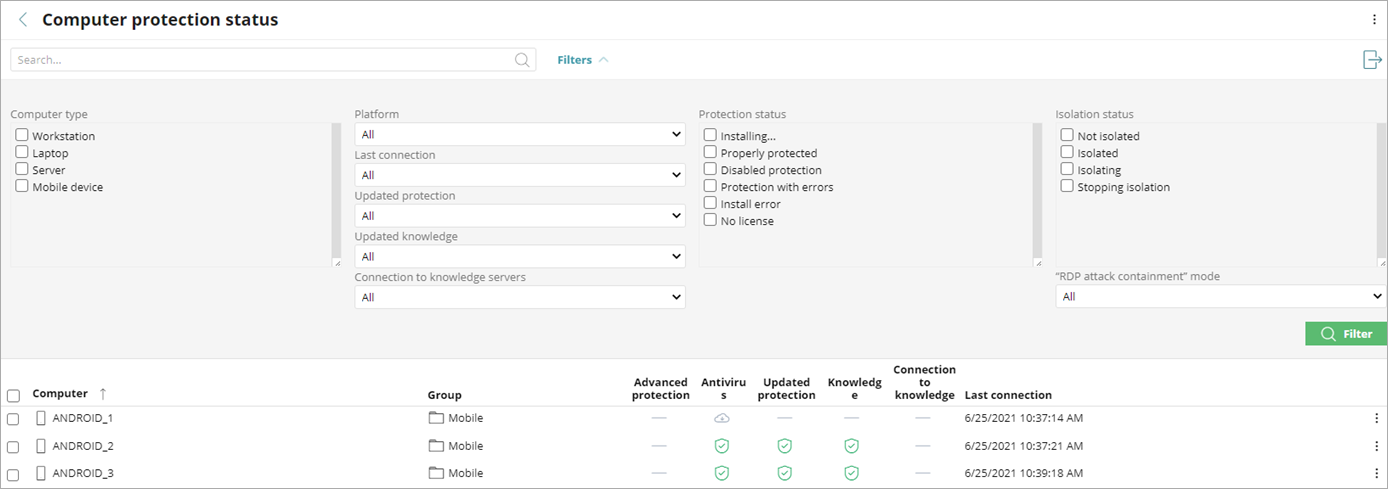
Toutes les colonnes ne sont pas disponibles pour chaque type de périphérique.
Pour filtrer la liste Etat de la Protection de l'Ordinateur :
- Cliquez sur Filtres.
- Sélectionnez le Type d'Ordinateur.
- Spécifiez les paramètres de plate-forme, de connexion et de protection.
- Sélectionnez Etat de la Protection.
- Sélectionnez Etat d'Isolation.
- Cliquez sur Filtrer.
Ordinateurs Hors Ligne
La mosaïque Ordinateurs Hors Ligne indique le nombre d'ordinateurs qui ne se sont pas connectés au cloud depuis un certain nombre de jours.
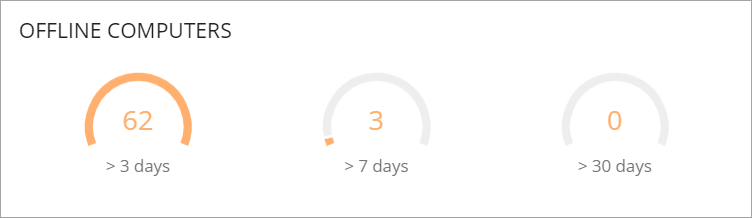
Cliquez sur la mosaïque pour examiner les détails des ordinateurs sensibles aux problèmes de sécurité nécessitant une attention particulière.
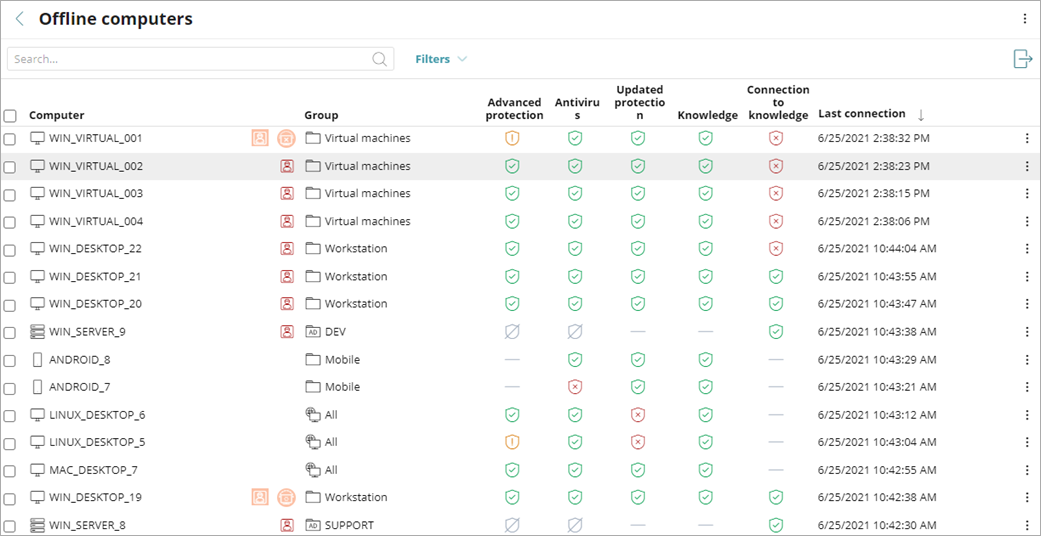
Pour plus d'informations sur les icônes utilisées dans cette liste, accédez à Icônes.
Protection Obsolète
La mosaïque Protection Obsolète indique le nombre d'ordinateurs dont le fichier de signatures date de plus de trois jours par rapport au dernier fichier publié. Il indique également les ordinateurs dont le moteur antivirus date de plus de sept jours par rapport au dernier moteur publié.
- Protection — Depuis au moins sept jours, l'ordinateur dispose d'une version du moteur antivirus plus ancienne que la dernière version publiée.
- Base de Connaissances — L'ordinateur n'a pas mis à jour son fichier de signatures depuis au moins trois jours.
- En Attente de Redémarrage — L'ordinateur nécessite un redémarrage pour terminer la mise à jour.

Cliquez sur la barre de progression de la mosaïque pour accéder à la liste des ordinateurs associés à chaque état :
- Ordinateurs avec protection obsolète
- Ordinateurs avec base de connaissances obsolète
- Ordinateurs en attente de redémarrage
Eléments Détectés Autorisés par l'Administrateur
La mosaïque Eléments Détectés Autorisés par l'Administrateur indique le nombre d'éléments autorisés par l'administrateur dont WatchGuard EPDR a initialement bloqué l'exécution. WatchGuard EPDR a classifié ces programmes comme menaces (malware, PUP ou exploit) ou fichiers inconnus en cours de classification.
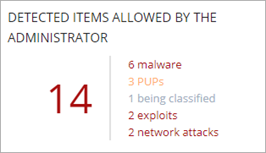
Cliquez sur la mosaïque pour afficher des informations spécifiques dans une liste.
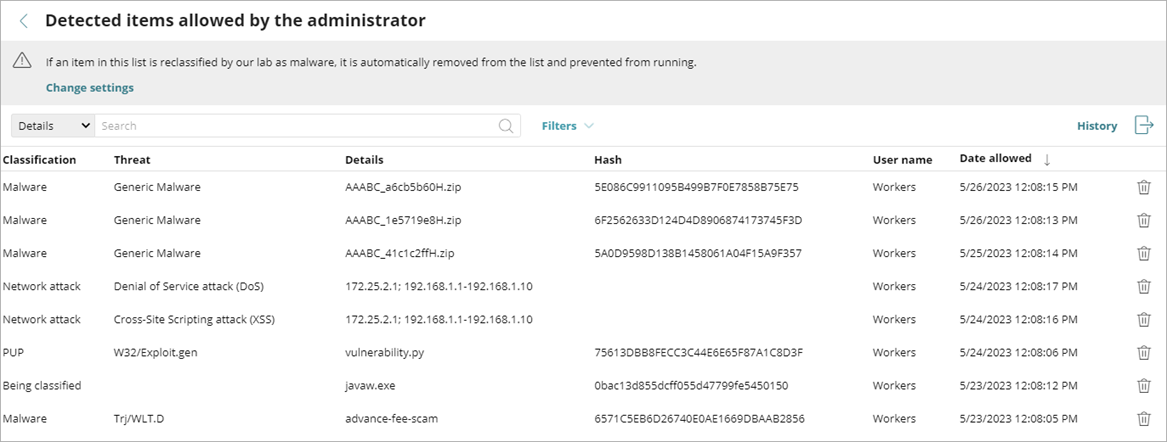
Pour consulter tous les événements liés aux menaces et aux fichiers inconnus en cours de classification dont l'administrateur a autorisé l'exécution, cliquez sur Historique.
Programmes Bloqués par l'Administrateur
La mosaïque Programmes Bloqués par l'Administrateur indique le nombre de programmes bloqués par l'administrateur sur les ordinateurs du réseau.
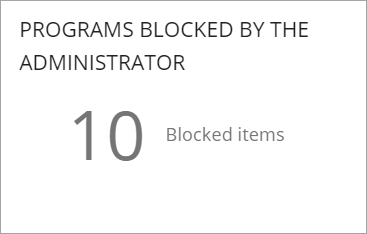
Cliquez sur la mosaïque pour afficher des informations spécifiques dans une liste.
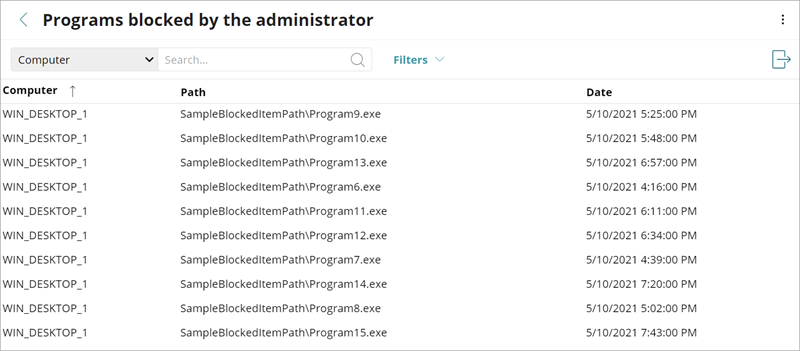
Classification de Tous les Programmes Exécutés et Analysés
Cette mosaïque indique les processus et programmes exécutés dans votre entreprise au cours de la période sélectionnée ainsi que leur classification (par exemple les programmes approuvés ou les malware).
Les données de cette mosaïque correspondent à l'ensemble du réseau informatique, sans se limiter aux ordinateurs sur lesquels l'administrateur possède des permissions.
Les programmes en cours de classification s'affichent dans la mosaïque une fois que WatchGuard EPDR les classifie :

Classification des Programmes
- Programmes de Confiance — Programmes exécutés au cours de la période sélectionnée que WatchGuard EPDR a classifiés comme approuvés.
- Logiciel Malveillant — Programmes ayant tenté de s'exécuter au cours de la période sélectionnée et que WatchGuard EPDR a classifiés comme malware, menaces inédites ou attaques ciblées.
- Exploitations — Attaques d'exploit ayant compromis ou tenté de compromettre des programmes approuvés sur les ordinateurs.
- PPI (Programmes Potentiellement Indésirables) — Programmes ayant tenté de s'exécuter au cours de la période sélectionnée, que WatchGuard EPDR a classifiés comme PUP.
Activité des Logiciels Malveillants, Activité des PPI et Activité des Exploitations
Ces mosaïques indiquent les incidents détectés dans les processus exécutés par les stations de travail et les serveurs du réseau ainsi que dans leurs systèmes de fichiers. Les incidents sont signalés par les analyses en temps réel et les tâches d'analyse sur demande.
WatchGuard EPDR génère un incident dans les mosaïques Activité des Logiciels Malveillants et Activité des PPI pour chaque paire d'ordinateurs ou de menaces détectée sur le réseau. Si un incident se produit plusieurs fois en cinq minutes, WatchGuard EPDR n'enregistre que le premier incident. Un même incident peut être enregistré au maximum deux fois toutes les 24 heures.
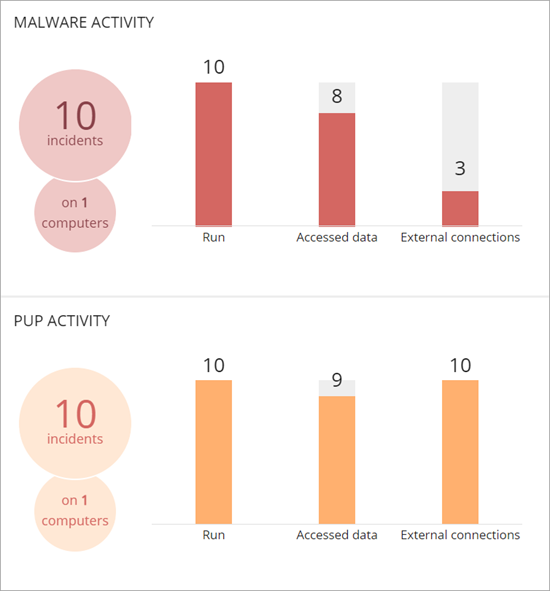
- Exécuter affiche le nombre de malware exécutés avec succès sur le réseau.
- "Ont Accédé à des Données" indiquent le nombre de fois où la menace a accédé aux informations d'utilisateur sur le disque dur de l'ordinateur.
- Les Connexions Externes indiquent le nombre de connexions à d'autres ordinateurs.
-
Les menaces copiées depuis les ordinateurs du réseau affichent l'adresse IP de l'ordinateur à l'origine de l'infection, ainsi que le nombre de fois que cette adresse IP a été à l'origine d'une détection (entre parenthèses). Pour ouvrir la liste correspondante, cliquez sur l'adresse IP.
- Pour ouvrir les listes Activité des Logiciels Malveillants ou Activité des PPI afin d'afficher une liste des ordinateurs concernés et des incidents de malware ou de PUP, cliquez sur la mosaïque.
Activité des Exploitations
La mosaïque Activité des Exploitations indique le nombre d'attaques d'exploitation de vulnérabilité ayant ciblé les ordinateurs Windows du réseau. WatchGuard EPDR signale un incident dans la mosaïque Activité des Exploitations pour chaque ordinateur ou paire d'attaques d'exploit détectée sur le réseau. Si une attaque se répète plusieurs fois, WatchGuard EPDR signale au maximum 10 incidents toutes les 24 heures pour chaque paire ordinateur-exploit détectée.
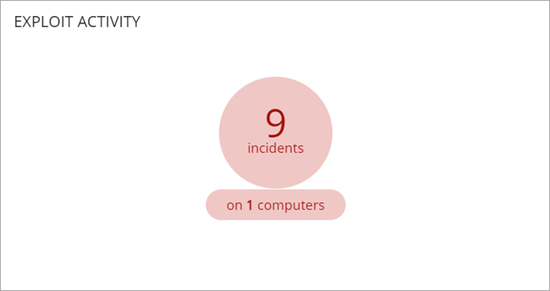
Cliquez sur la mosaïque pour ouvrir la liste Activité des Exploitations afin d'afficher une liste des ordinateurs concernés et des incidents d'exploits.
Activité d'Attaques Réseau
La mosaïque Activité d'Attaques Réseau indique le nombre de tentatives d'attaque réseau contre des ordinateurs Windows sur le réseau. WatchGuard EPDR crée un seul incident par heure pour toutes les attaques réseau du même type et avec la même adresse IP source.
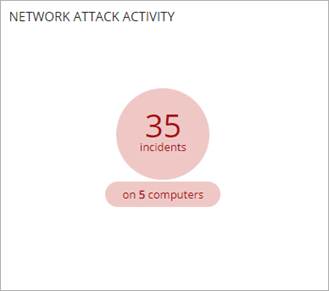
Cliquez sur la mosaïque pour ouvrir la liste Activité d'Attaques Réseau afin d'afficher une liste des ordinateurs concernés et des incidents d'attaque réseau.
Programmes Actuellement Bloqués pour Classification
La mosaïque Programmes Actuellement Bloqués pour Classification indique le nombre de programmes que WatchGuard EPDR bloque actuellement.
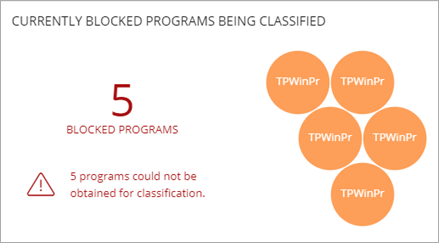
Les applications bloquées ont l'une de ces couleurs :
- Orange — Applications présentant une probabilité moyenne d'être des malware.
- Orange foncé — Applications présentant une forte probabilité d'être des malware.
- Rouge — Applications présentant une très forte probabilité d’être des malware.
Les menaces copiées depuis les ordinateurs du réseau affichent l'adresse IP de l'ordinateur à l'origine de l'infection, ainsi que le nombre de fois que cette adresse IP a été à l'origine d'une détection (entre parenthèses). Pour ouvrir la liste correspondante, cliquez sur l'adresse IP.
Cliquez sur la mosaïque pour consulter la liste des fichiers que WatchGuard EPDR a jugé risqués avant leur classification. Pour supprimer un programme de la liste, dans le menu d'options ![]() d'un ordinateur, sélectionnez Supprimer de la liste.
d'un ordinateur, sélectionnez Supprimer de la liste.
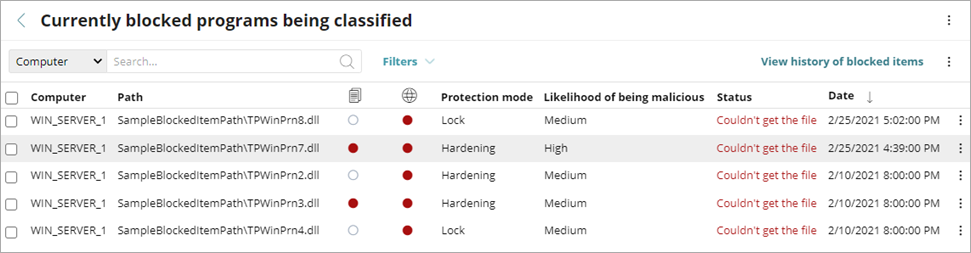
WatchGuard Endpoint Security continue de considérer ces éléments supprimés comme inconnus. S'ils tentent de s'exécuter à nouveau, ils réapparaissent dans la liste Programmes Actuellement Bloqués pour Classification.
Menaces Détectées par l'Antivirus
Cette mosaïque indique toutes les tentatives d'intrusion détectées par WatchGuard EPDR au cours de la période sélectionnée. Les données englobent tous les vecteurs d'infection et toutes les plates-formes prises en charge. Les administrateurs peuvent obtenir les données spécifiques (volume, type, forme d'attaque) du malware.
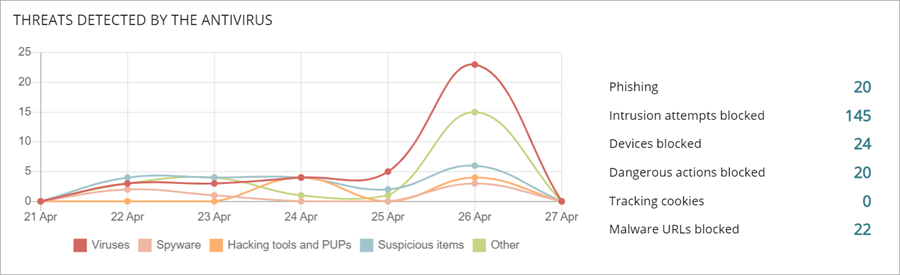
Cliquez sur la mosaïque pour consulter des informations détaillées concernant les menaces détectées.
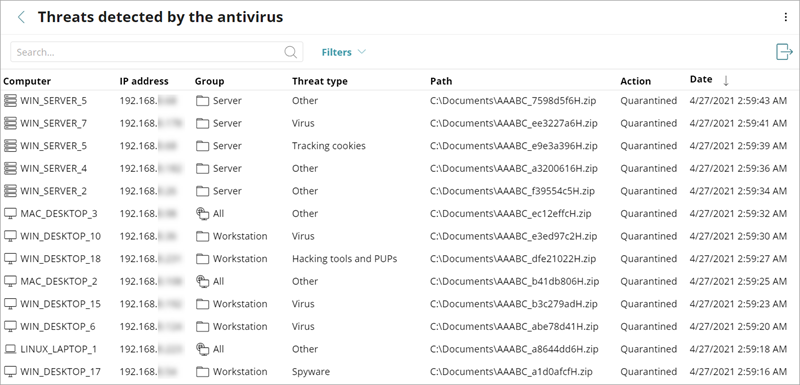
À propos de Mes Listes dans Watchguard Endpoint Security
Liste Ordinateurs Non Gérés Découverts
Protection contre les Attaques Réseau — Types d'Attaques Détectées